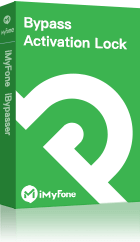高效關閉 iPhone 相機聲音,蘋果相機聲音立馬消失。相容與 iOS 12 - 14.8。
您是否曾經在使用 iPhone 拍照時,因為 iPhone 相機聲音而感到尷尬?這種情況在某些場合下可能會影響到您和他人的體驗。幸運的是 iPhone 相機聲音關閉非常簡單,只需幾個簡單的步驟即可完成。在本文中,我們將分享如何在關閉蘋果相機聲音,讓您能夠在不打擾他人的情況下拍照。
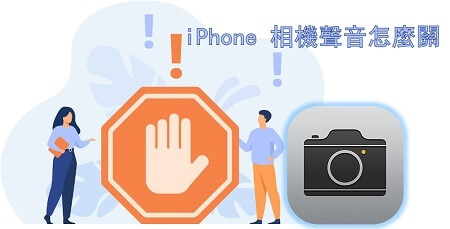
為什麼要讓 iPhone 相機聲音關閉
很多人在使用 Apple 相機時,都會遇到相機拍照時發出的聲音,這對於某些場合可能造成干擾或不適感。例如在需要保密的場合或在拍攝婚禮、會議等禮儀場合使用 Apple 相機時,聲音可能會被視為不禮貌的行為,甚至有些地方也禁止帶有聲音的相機拍照。
因此,iPhone 相機聲音關閉是非常必要的,這樣可以避免干擾他人,也能提高拍照體驗和場合的禮儀性。但值得注意的是,有些地方或情況可能要求開啟 Apple 相機聲音,以確保安全或遵守相關法規。
透過專業工具達成 iPhone 相機聲音關掉
現在,我們將介紹幾種簡單的方法,讓您可以輕鬆地關閉蘋果相機聲音,讓您在拍攝時更加自在。
1 iPhone 相機聲音關閉方法
iBypasser 是一款功能強大的 iPhone 工具,它可以輕鬆地讓 iPhone 相機聲音關閉,避免出現尷尬。除此之外,它還可以解決各種 iPhone 鎖定問題,例如移除螢幕鎖,SIM 卡鎖定、iCloud 鎖定等問題。就算您是手機方面的苦手也能輕鬆完成!
請跟著以下簡單步驟輕鬆關閉 iPhone 相機聲音吧!
步驟 1. 在電腦上安裝成功 iBypasser 後,啟動 iBypasser 並選擇「關閉相機聲音」模式。
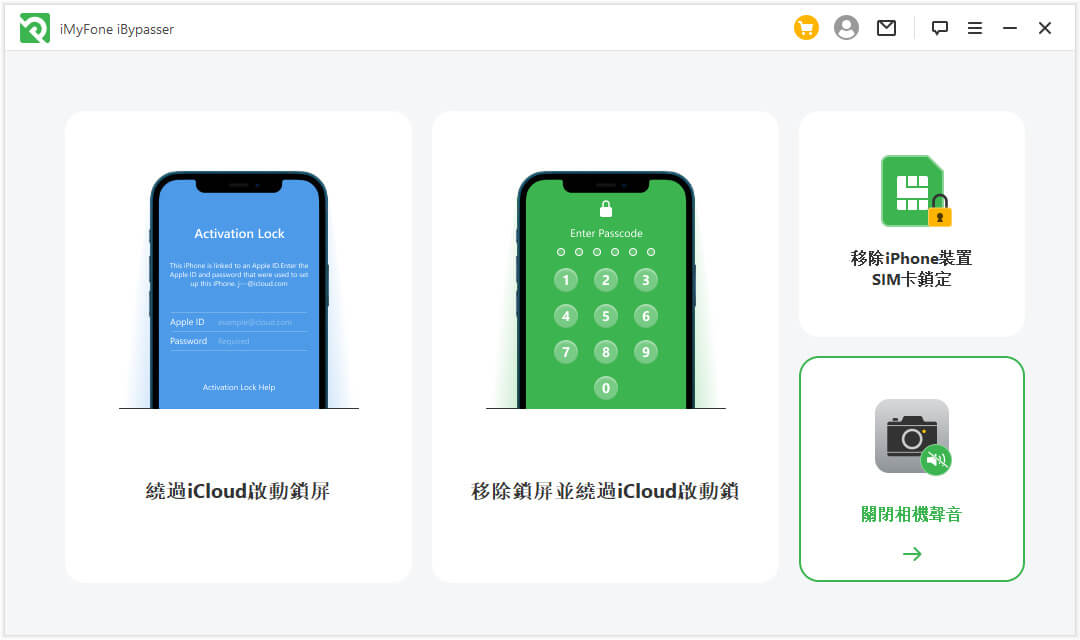
步驟2. 使用 USB 數據線將您的裝置連接到計算機。如果彈出視窗詢問「信任這台計算機?」 出現在您的 iPhone 上,請解鎖您的設備螢幕並點擊「信任」。
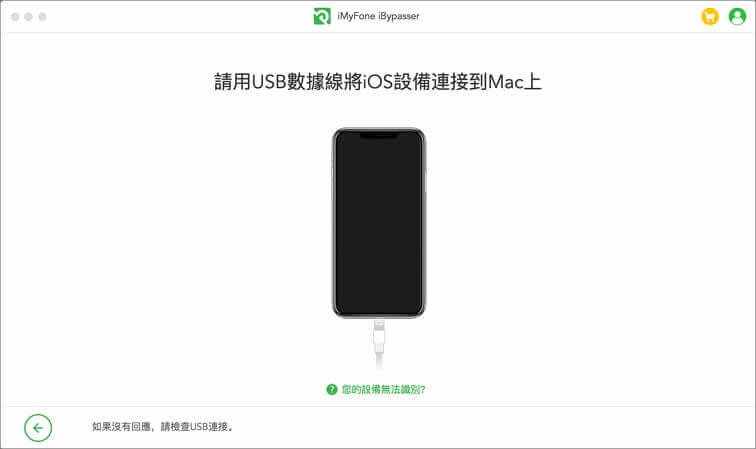
步驟3. 電腦會將越獄軟件包下載,完成後點擊「開始越獄」。
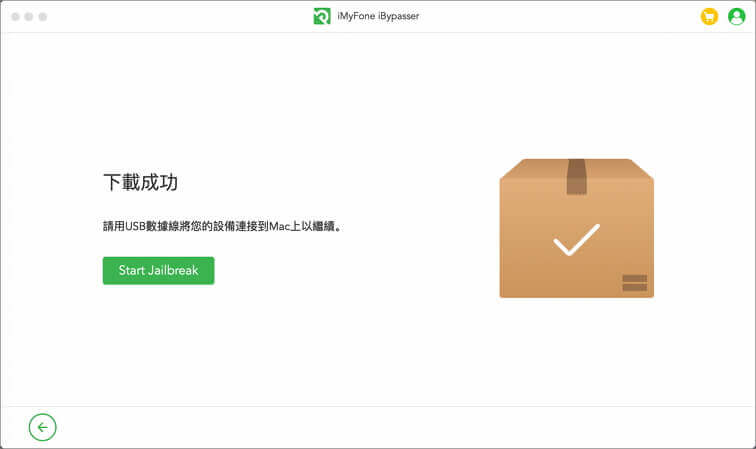
步驟4. 完成後確認您的裝置資訊,然後單擊「關閉」即可開始關閉 Apple 相機聲音。
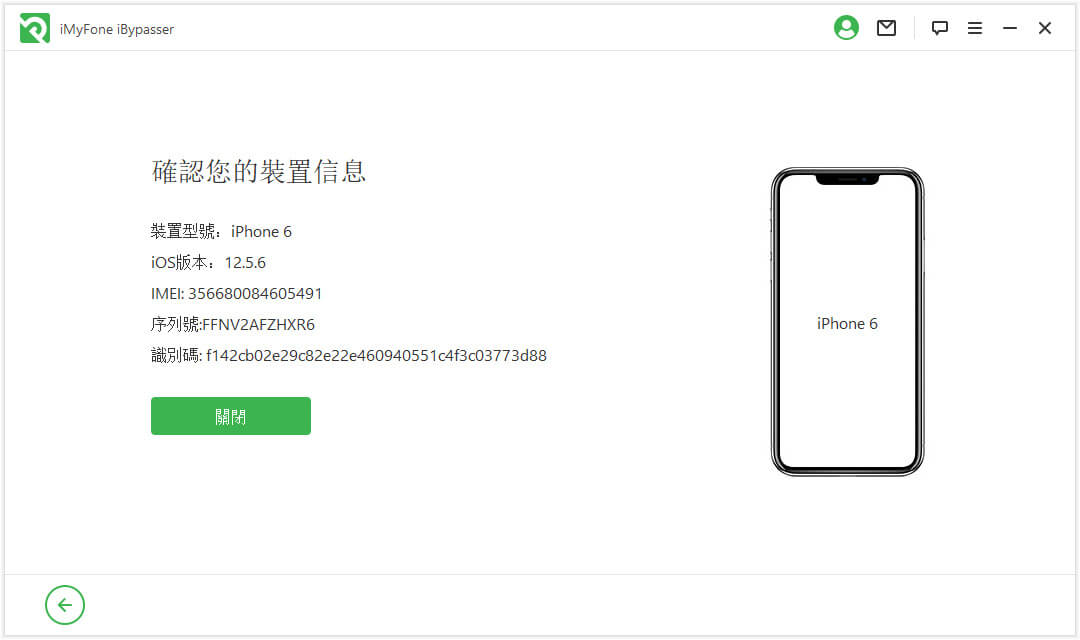
步驟5. 幾分鐘後 iPhone 相機聲關閉成功!
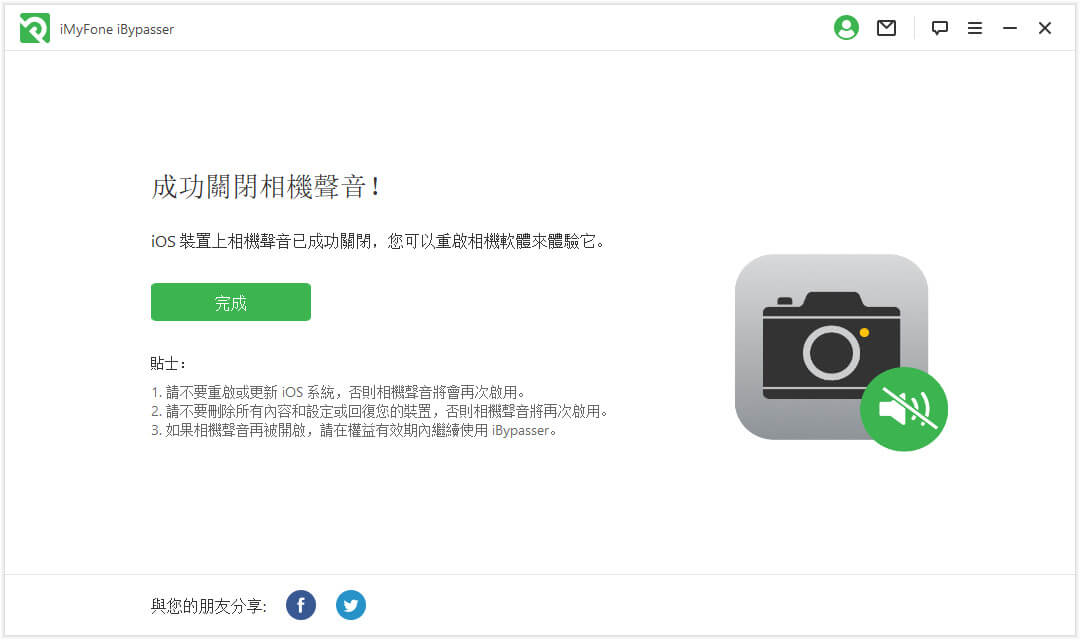
觀看以下影片能更直覺了解 iBypasser 功能。
2 使用「原況照片」模式拍照關閉 Apple 相機聲音
「原況照片」模式通常是指智慧型手機相機中的「Live Photo」功能,可以拍攝一張動態照片,包含拍攝照片前後的數秒內的動態畫面和聲音。 如果您不想使用專業工具,也可以使用 iPhone 相機自帶的「原況照片」模式拍照。在這種模式下,相機聲音會自動關閉,因為這個模式下拍攝的照片不會被加上任何濾鏡或效果。
- 您只需要在拍照是點擊右上角的原況照片按鈕將其關閉即可。
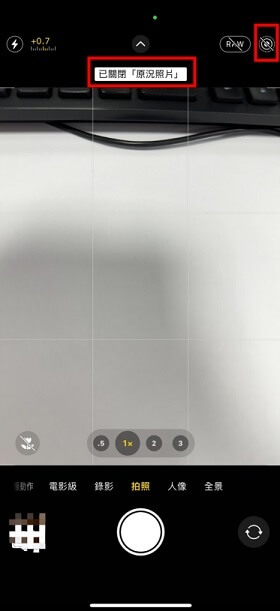
3 關閉媒體音量關閉 iPhone 相機聲
另外,您也可以關閉 iPhone 的媒體音量來關閉相機的聲音。將手機上的媒體音量關閉後,iPhone 相機聲音關閉也會成功。
若要在 iPhone 上關閉媒體音量,請按照以下步驟操作:
- 在您的 iPhone 上,按下音量按鈕,直到音量調到最低。
- 雙擊音量下鍵,您會看到媒體音量控制列,接著用手指向左滑動,將其調整到最低,即可將媒體音量關閉。
- 另外,您也可以使用 iPhone 控制中心中的音量控制器來關閉媒體音量。只需向上滑動屏幕以打開控制中心,找到音量控制器,然後向左滑動以將媒體音量調整到最低或關閉狀態。
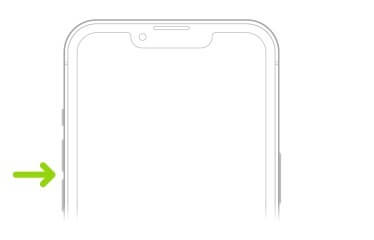
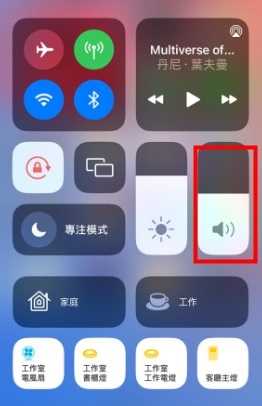
iPhone 相機聲音關掉弊端
儘管關閉 iPhone 相機聲音有其優點,但也存在一些缺點。首先,iPhone 相機聲音關閉可能會讓您錯過一些重要的提示聲,例如拍攝時的對焦聲或拍照成功的提示聲。其次,關閉蘋果相機聲音也可能會使其他人懷疑您在拍照,對您的行為產生不信任感。最後,一些國家或地區禁止關閉 iPhone 相機聲,所以在這些地方拍照需要確認遵守當地相關法規。因此,是否關閉 iPhone 相機聲音應根據實際情況進行判斷。